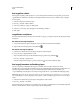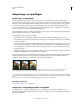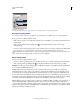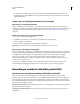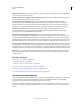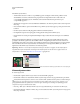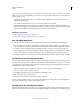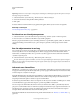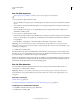Operation Manual
302
PHOTOSHOP GEBRUIKEN
Lagen
Laatst bijgewerkt 8/6/2011
U kunt ook heel gemakkelijk werken met Camera Raw-bestanden door deze te openen als slimme objecten. U kunt
op ieder gewenst moment dubbelklikken op de slimme-objectlaag die het Raw-bestand bevat om de Camera Raw-
instellingen aan te passen.
• Selecteer een of meerdere lagen en kies Laag > Slimme objecten > Omzetten in slim object. De lagen worden
gebundeld in één slim object.
• Sleep de PDF- of Adobe Illustrator-lagen of -objecten naar een Photoshop-document.
• Plak illustraties uit Illustrator in een Photoshop-document en kies Slim object in het dialoogvenster Plakken. Voor
extra flexibiliteit schakelt u zowel de opties PDF als AICB (transparantie wordt niet ondersteund) in in het gedeelte
Bestandsbeheer en Klembord van het dialoogvenster Voorkeuren in Adobe Illustrator.
Meer Help-onderwerpen
“Een bestand plaatsen in Photoshop” op pagina 78
“Adobe Illustrator-illustraties plakken in Photoshop” op pagina 80
Een slim object dupliceren
❖ Selecteer een laag met een slim object in het deelvenster Lagen en voer een van de volgende handelingen uit:
• Als u een duplicaat van een slim object wilt maken en dat wilt koppelen aan het origineel, kiest u Laag > Nieuw >
Laag via kopiëren of sleept u de laag met het slimme object naar het pictogram Een nieuwe laag maken onder aan
het deelvenster Lagen. Bewerkingen aan het origineel worden dan ook doorgevoerd in de kopie en andersom.
• Als u een duplicaat van een slim object wilt maken en dat niet wilt koppelen aan het origineel, kiest u Laag > Slimme
objecten > Nieuw slim object via kopiëren. Wijzigingen aan het origineel hebben dan geen effect op de kopie.
Er verschijnt een nieuw slim object in het deelvenster Lagen met dezelfde naam als het origineel en "kopie" als suffix.
De inhoud van een slim object bewerken
Wanneer u een slim object bewerkt, wordt de broninhoud geopend in Photoshop (als de inhoud uit rastergegevens of
een Camera Raw-bestand bestaat) of in Illustrator (als de inhoud een PDF-bestand met vectorgegevens is). Wanneer
u de wijzigingen in de broninhoud opslaat, worden de bewerkingen weergegeven in alle gekoppelde exemplaren van
het slimme object in het Photoshop-document.
1 Selecteer het slimme object in het deelvenster Lagen en voer een van de volgende handelingen uit:
• Kies Laag > Slimme objecten > Inhoud bewerken.
• Dubbelklik in het deelvenster Lagen op de miniatuur van het slimme object.
2 Klik op OK om het dialoogvenster te sluiten.
3 Bewerk de inhoud van het bronbestand en kies Bestand > Opslaan.
Photoshop werkt het slimme object bij om de aangebrachte wijzigingen te weerspiegelen. (Als u de wijzigingen niet
ziet, activeert u het Photoshop-document met het slimme object).
De inhoud van een slim object vervangen
U kunt de afbeeldingsgegevens in één slim object of in meerdere gekoppelde instanties vervangen. Met deze functie
kunt u snel een visueel ontwerp bijwerken of plaatsaanduidingen in lage resolutie vervangen door definitieve versies.